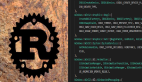在Windows 7系统中,新增加了一个“AppLocker”(程序锁定)功能,它通过规则限制的方法控制使用我们电脑的用户只能运行指定的程序,安装指定的软件,从而 保护了系统和个人资料的目的。如,我们不想让其他用户在使用自己电脑时在系统分区中乱装软件,这样我们可以通过“AppLocker”来锁住该分区。
设置时,首先在“开始”→“运行”中键入“GPEDIT.MSC”,单击“确定”按钮打开组策略编辑器。在此依次展开“计算机配置——Windows设置——安全设置——应用程序控制策略——AppLocker”分支(,点选AppLocker,在右侧出现一个“配置规则限制”窗口。在此程序给出“可执行规则”、“windows安装程序规则”、“脚本规则”三项设置内容,在此我们根据需要选择控制的内容。

组策略编辑器
如控制用户安装windows程序时,在该分支的右侧窗口中单击“Windows 安装程序规则”选项,进入“Windows 安装程序规则”界面,在该界面中单击右键,在打开的右键菜单中选择“创建新规则”。打开“规则创建向导”对话框,单击“下一步”按钮,在“权限”项目中将 规则类型选择为“拒绝”,并在下面选择好拒绝的系统用户。
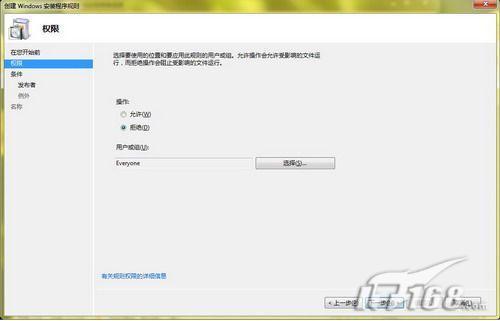
权限设置
随后单击“下一步”按钮在“条件”项下选择一个规则类型,如“路径”,随后在下一界面中输入拒绝用户执行操作的路径,如拒绝用户访问“C盘”时,我们在此输入C盘盘符。

路径
进入到下一界面,在该界面中我们还可以创建例外项目,如允许用户访问C盘下的某个文件夹等。接着按照提示向导的提示一步步完成该规则的创建。创 建后,在组策略的“Windows 安装程序规则”列表中我们可以看到刚刚创建的策略。以后不使用某个策略时只要在列表中删除即可。接下来如果我们限制某些用户允许某些程序,我们可以将“可 执行文件规则”、“脚本规则”都设置为“实施规则”即可。
规则创建后,单击在组策略中单击“AppLocker”,随后在右侧的“AppLocker”界面,单击“配置规则强制”,打开规则设置对话框,在此我们将“Windows Installer规则”选择为“规则强制”,随后单击“确定”按钮即可。
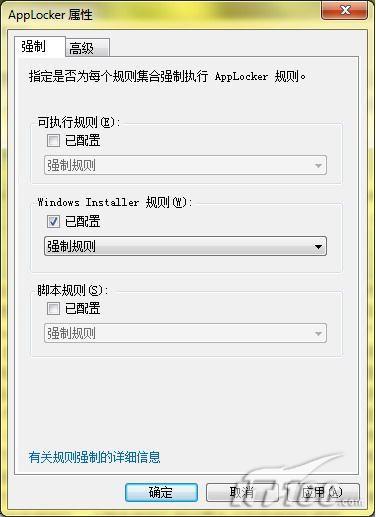
属性
以后被设置好规则的程序或文件夹只能允许的用户才能使用。这样其他用户再也不会在我们电脑中乱装软件了。
【编辑推荐】